- Osa 1. Valokuvien palauttaminen iCloudista Asetukset-sovelluksessa
- Osa 2. Kuinka saada vanhoja valokuvia iCloudista nollauksen jälkeen
- Osa 3. Valokuvien palauttaminen iCloudista selaimessa
- Osa 4. Kuvien palauttaminen iCloudista FoneLab iOS Data Recovery -sovelluksen kautta
- Osa 5. Kuvien palauttaminen iCloudista Windowsin iCloud-ohjelman kautta
- Osa 6. Valokuvien palauttaminen iCloudista Mac-asetuksissa
- Osa 7. Valokuvien palauttaminen iCloudista iTunesin/Finderin avulla
- Osa 8. Usein kysyttyä vanhojen kuvien hankkimisesta iCloudista
Palauta valokuvat iCloudista seitsemällä tavalla, joita sinun ei pitäisi jättää väliin
 Päivitetty Boey Wong / 14. huhtikuuta 2022 10:00
Päivitetty Boey Wong / 14. huhtikuuta 2022 10:00"Hei kaikki, valokuvani eivät palautuneet iCloudista, mitä voin tehdä?"
Se ei ole harvinainen ongelma käyttäjille, koska monet syyt voivat aiheuttaa tämän ongelman, kuten Internet-yhteys, laitteen tallennustila, keskeytysasetukset jne. Riippumatta siitä, kumpaa kohtaat tällä hetkellä, voit tarkistaa tämän viestin, kuten näytämme sinulle kuinka palauttaa valokuvat iCloudista oikein.
Kaikki tiet johtavat Roomaan, joten voimme palauttaa iCloud-kuvia monin eri tavoin. Ja esittelemme kuinka palauttaa valokuvia iCloud-varmuuskopiosta eri laitteilla vastaavasti.
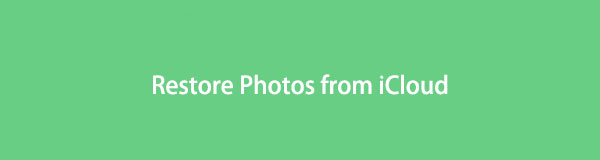

Opasluettelo
- Osa 1. Valokuvien palauttaminen iCloudista Asetukset-sovelluksessa
- Osa 2. Kuinka saada vanhoja valokuvia iCloudista nollauksen jälkeen
- Osa 3. Valokuvien palauttaminen iCloudista selaimessa
- Osa 4. Kuvien palauttaminen iCloudista FoneLab iOS Data Recovery -sovelluksen kautta
- Osa 5. Kuvien palauttaminen iCloudista Windowsin iCloud-ohjelman kautta
- Osa 6. Valokuvien palauttaminen iCloudista Mac-asetuksissa
- Osa 7. Valokuvien palauttaminen iCloudista iTunesin/Finderin avulla
- Osa 8. Usein kysyttyä vanhojen kuvien hankkimisesta iCloudista
Osa 1. Valokuvien palauttaminen iCloudista Asetukset-sovelluksessa
Applella on kaksi tapaa, iCloud Photo ja My Photos Stream, joiden avulla voit tallentaa valokuvia iCloudiin, jotta voit käyttää niitä milloin tahansa millä tahansa laitteellasi samalla Apple ID:llä. Erona on se, että ensimmäinen voi tallentaa kaikki valokuvat laitteellesi. Sitä vastoin toinen voi ladata vain uudet valokuvasi viimeisten 2 päivän ajalta, ja näitä kuvia voidaan tarkastella albumissa, mutta niitä ei ladata automaattisesti laitteen kirjastoon.
Palauta valokuvat iCloudista iCloud Photos/My Photo Streamin kautta
Vaihe 1Tämä ominaisuus on poistettava käytöstä Asetukset > Valokuvat > iCloud Photos/My Photo Stream. Ja voit myös käyttää sitä kautta Asetukset > [SINUN NIMESI] > iCloud > Valokuvat.
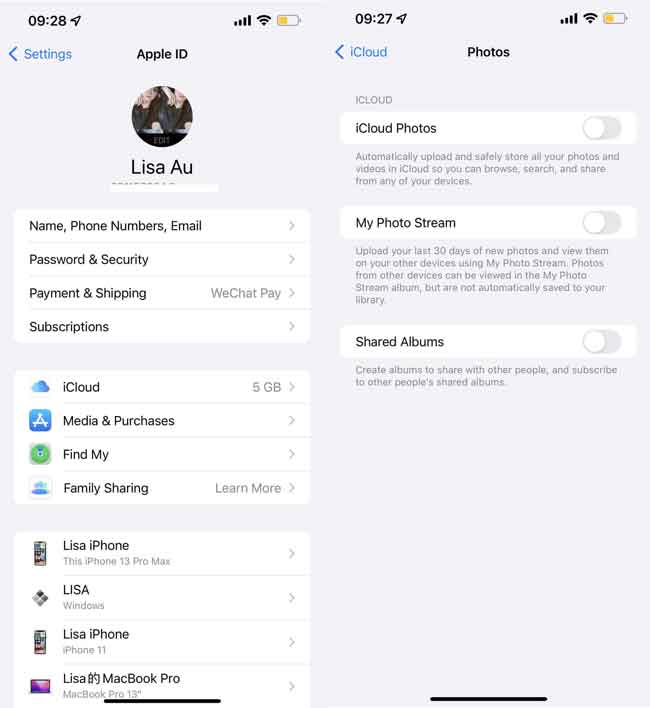
Vaihe 2Kytke sen jälkeen se uudelleen päälle.
Valokuvasi synkronoidaan automaattisesti, kun laitteesi on päällä, lukittu ja yhdistetty virtalähteeseen ja Internet-yhteyteen.
Kuten näet, tämä tapa on hieman passiivinen, koska et voi edes palauttaa valokuvia iCloudista heti haluamallasi tavalla. Sinulla on kuitenkin toinen vaihtoehto palauttaa kuvat iCloud-varmuuskopiotiedostosta korkealla onnistumisprosentilla.
IOS: n FoneLab-sovelluksella voit palauttaa kadonneet / poistetut iPhone-tiedot, mukaan lukien valokuvat, yhteystiedot, videot, tiedostot, WhatsApp, Kik, Snapchat, WeChat ja muut tiedot iCloud- tai iTunes-varmuuskopiosta tai laitteesta.
- Palauta valokuvat, videot, yhteystiedot, WhatsApp ja muut tiedot helposti.
- Esikatsele tiedot ennen palauttamista.
- iPhone, iPad ja iPod touch ovat saatavana.
Osa 2. Kuinka saada vanhoja valokuvia iCloudista nollauksen jälkeen
Jos olet varma, että olet varmuuskopioinut haluamasi valokuvat iCloudiin, tämä tapa on hyvä valinta kuvien palauttamiseen iCloudista. Mutta sinun tulee myös pitää mielessä, että tämä menetelmä pyyhkii kaikki iOS-tiedot nollausten jälkeen; varmuuskopioi iPhonen tai iPadin tiedot ennen aloittamista, jos et halua kadota niitä.
Vaihe 1Nollaa iOS-laite.
Se ei ole vaikeaa, ja sinulla on 3 vaihtoehtoa tehdä tämä.
Ensinnäkin voit yrittää Asetukset > general > Siirrä tai nollaa iPad/iPhone. Se on helpoin vaihtoehto, koska et tarvitse muita työkaluja.

Toiseksi voit käydä osoitteessa icloud.com, avata Find My -osion ja valita laitteesi avattavasta luettelosta. Klikkaus Poista iPhone / iPad.
Viimeinen vaihtoehto on iTunesin tai Finderin käyttö. Liitä laite tietokoneeseen, suorita iTunes/Finder, napsauta laitekuvaketta > Yhteenveto/general > Palauta iPhone / iPad.

Vaihe 2Valita Palauta iCloud-varmuuskopio määrittääksesi laitteesi.
Määritä laite noudattamalla näytön ohjeita. Sinun tulee valita Palauta iCloud-varmuuskopiosta Sovellustiedot osiossa.
Haluat ehkä palauttaa valokuvat iCloudista ilman nollausta; itse asiassa sinulla on enemmän kuin yksi vaihtoehto, siirry eteenpäin.
IOS: n FoneLab-sovelluksella voit palauttaa kadonneet / poistetut iPhone-tiedot, mukaan lukien valokuvat, yhteystiedot, videot, tiedostot, WhatsApp, Kik, Snapchat, WeChat ja muut tiedot iCloud- tai iTunes-varmuuskopiosta tai laitteesta.
- Palauta valokuvat, videot, yhteystiedot, WhatsApp ja muut tiedot helposti.
- Esikatsele tiedot ennen palauttamista.
- iPhone, iPad ja iPod touch ovat saatavana.
Osa 3. Valokuvien palauttaminen iCloudista selaimessa
Useimmat iOS-laitteiden käyttäjät saattavat tietää, että he voivat käyttää tietojaan icloud.com-pilvipalvelussa, jonka avulla voit helposti hallita tietojasi sekä tietokoneen että matkapuhelimen selaimilla. Sinun ei tarvitse ladata ohjelmistoja, ja se on kätevä käyttäjille, joilla ei ole täydellistä ympäristöä. Alla on opetusohjelma valokuvien palauttamisesta iCloudin viralliselta sivulta.
Vaihe 1Avaa selain tietokoneella tai matkapuhelimella sen mukaan, minne haluat tallentaa nämä kuvat.
Vaihe 2Kirjaudu sisään iCloud-tilillesi ja napauta sitten Valokuvat kuvaketta.
Vaihe 3Etsi valokuvat, jotka haluat palauttaa, napauta Lataa -painiketta tallentaaksesi ne.
Applen tapojen lisäksi voit silti kokeilla luotettavia kolmannen osapuolen työkaluja, kuten FoneLab iPhone Data Recovery.
Osa 4. Kuvien palauttaminen iCloudista FoneLab iOS Data Recovery -sovelluksen kautta
FoneLab iOS Data Recovery voit palauttaa tiedot iPhonesta suoraan tai iTunes/iCloud-varmuuskopiotiedostot valikoivasti yksinkertaisilla napsautuksella. Se säästää aikaa kaikkien tietojen palauttamisessa. Lisäksi se tukee kaikkia iPhonen, iPadin ja iPod Touchin tietoja, mukaan lukien valokuvat, yhteystiedot, videot, WhatsApp-keskustelut jne. Ei ole epäilystäkään siitä, että voit käyttää sitä sekä Windows- että Mac-tietokoneissa ja palauttaa valokuvia iCloudista sen avulla.
IOS: n FoneLab-sovelluksella voit palauttaa kadonneet / poistetut iPhone-tiedot, mukaan lukien valokuvat, yhteystiedot, videot, tiedostot, WhatsApp, Kik, Snapchat, WeChat ja muut tiedot iCloud- tai iTunes-varmuuskopiosta tai laitteesta.
- Palauta valokuvat, videot, yhteystiedot, WhatsApp ja muut tiedot helposti.
- Esikatsele tiedot ennen palauttamista.
- iPhone, iPad ja iPod touch ovat saatavana.
Vaihe 1Napsauta Lataa-painiketta ja seuraa näytön ohjeita asentaaksesi ohjelman tietokoneelle, sitten se käynnistetään automaattisesti.
Vaihe 2Valita iPhone Data Recovery > Palauta iCloud-varmuuskopiosta.

Vaihe 3Kirjoita iCloud-tilisi ja salasanasi kenttään kirjautuaksesi sisään. Sinun ei tarvitse huolehtia turvallisuudesta, tämä ohjelma ei koskaan tallenna tai muokkaa tietojasi.

Vaihe 4Näet kaikki saatavilla olevat varmuuskopiotiedostot, valitset yhden, joka saattaa sisältää kadonneita kuviasi, ja napsauta Lataa painiketta.
Vaihe 5Napauta Valokuvat -osio, valitse tuotteet, jotka haluat palauttaa, ja napsauta toipua painiketta.

Jos olet asentanut iCloudin Windows-tietokoneeseen, voit myös kokeilla sitä ladataksesi iCloud-kuvia.
IOS: n FoneLab-sovelluksella voit palauttaa kadonneet / poistetut iPhone-tiedot, mukaan lukien valokuvat, yhteystiedot, videot, tiedostot, WhatsApp, Kik, Snapchat, WeChat ja muut tiedot iCloud- tai iTunes-varmuuskopiosta tai laitteesta.
- Palauta valokuvat, videot, yhteystiedot, WhatsApp ja muut tiedot helposti.
- Esikatsele tiedot ennen palauttamista.
- iPhone, iPad ja iPod touch ovat saatavana.
Osa 5. Kuvien palauttaminen iCloudista Windowsin iCloud-ohjelman kautta
Applen avulla voit ladata ja asentaa iCloudin Windows-tietokoneeseen iOS-tietojen hallitsemiseksi esteettömästi. Voit palauttaa valokuvia iCloudista jopa ilman Macia.
Vaihe 1Kirjaudu iCloud-tilillesi ja napsauta sitten Valokuvat > Vaihtoehdot.
Vaihe 2Valita iCloud Kuvat > valmis > käyttää.
Vaihe 3Ota iCloud Photos käyttöön Asetukset > [sinun nimesi] > iCloud > iCloud Kuvat.
Entä jos olet Mac-käyttäjä?
Osa 6. Valokuvien palauttaminen iCloudista Mac-asetuksissa
Kaikki iCloud-kuvat synkronoidaan mihin tahansa laitteeseen, jolla on sama Apple ID, samalla tavalla nämä kuvat tallennetaan Macille automaattisesti, jos olet ottanut tämän ominaisuuden käyttöön. Jos kadotit kuvia laitteista, voit yrittää löytää ne Macissa seuraavien ohjeiden avulla.
Vaihe 1Avaa Mac-tietokoneesi Valokuvat App.
Vaihe 2Napauta Asetukset > iCloud.
Vaihe 3valita Lataa Oiginals.
Sen jälkeen kaikki iCloud-kuvasi tallennetaan Maciin.
Osa 7. Valokuvien palauttaminen iCloudista iTunesin/Finderin avulla
Voit käyttää iTunesia tai Finderia kuvien palauttamiseen varmuuskopiosta, vaikka et olisi aiemmin tehnyt varmuuskopiota kummallakaan niistä. Kuten voit helposti palauttaa iCloud-varmuuskopion molemmilla.
Vaihe 1Suorita iTunes/Finder tietokoneella, liitä iPhone tai iPad tietokoneeseen.
Vaihe 2Napsauta laitekuvaketta ja valitse sitten Palauta varmuuskopiointi varmuuskopio-osiossa.

Osa 8. Usein kysyttyä vanhojen kuvien hankkimisesta iCloudista
Kuinka saada takaisin valokuvia iCloudista, jos olet poistanut ne iCloudista?
Voit silti palauttaa valokuvia iTunes-varmuuskopiotiedostosta, jos olet tehnyt sen aiemmin. Jos ei, käytä vain FoneLabia iOS:lle iPhone-tietojen saamiseksi suoraan palauttaaksesi iPhone-kuvat ilman varmuuskopiotiedostoja.
Jos kuvat ovat iCloudissa, voinko poistaa ne?
Kyllä, voit vierailla osoitteessa icloud.com, valita Valokuvat-osiot, valita palautettavat valokuvat ja napsauttaa sitten yläkulmassa olevaa poistokuvaketta. Lisäksi voit poistaa kuvia millä tahansa laitteella, joka on jo ottanut iCloud-kuvat käyttöön. Poisto synkronoidaan automaattisesti.
Valitettavasti, jos iCloud-kuvasi katoavat, voit palauttaa kuvat iCloudista yllä mainituilla menetelmillä. FoneLab iOS: lle on yksi suosituimmista tavoista, koska se on helppokäyttöinen mutta tehokas tapa saada haluamasi takaisin. Mikset lataa ja kokeile nyt!
IOS: n FoneLab-sovelluksella voit palauttaa kadonneet / poistetut iPhone-tiedot, mukaan lukien valokuvat, yhteystiedot, videot, tiedostot, WhatsApp, Kik, Snapchat, WeChat ja muut tiedot iCloud- tai iTunes-varmuuskopiosta tai laitteesta.
- Palauta valokuvat, videot, yhteystiedot, WhatsApp ja muut tiedot helposti.
- Esikatsele tiedot ennen palauttamista.
- iPhone, iPad ja iPod touch ovat saatavana.
